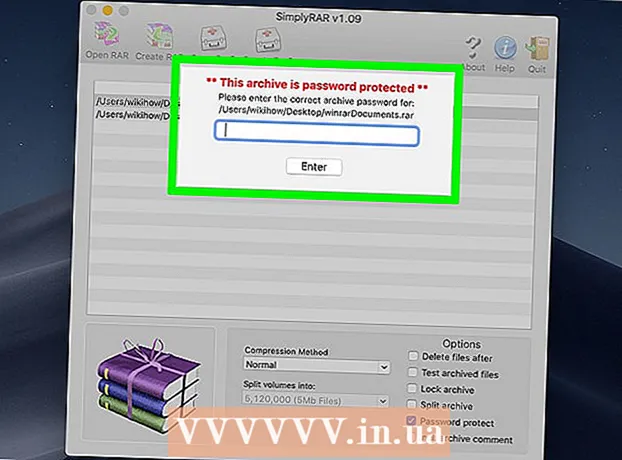Autors:
Lewis Jackson
Radīšanas Datums:
5 Maijs 2021
Atjaunināšanas Datums:
1 Jūlijs 2024

Saturs
Pareizo fontu izmantošana palīdzēs jūsu dokumentam izcelties. Windows ir diezgan daudz fontu, taču tie ir tikai aisberga virsotne. Jūs varat lejupielādēt simtiem tūkstošu fontu tiešsaistē. Tikai ar dažiem klikšķiem varat pilnībā atrast pareizo fontu savam projektam. Kad esat atradis sev tīkamo fontu, varat to nekavējoties instalēt un izmantot.
Soļi
1. metode no 2: Windows
Lejupielādējiet fontu failus no uzticamām vietnēm. Fonti ir izplatīts vīrusu izplatīšanas veids, tāpēc esiet piesardzīgs un lejupielādējiet fontus tikai no uzticamiem avotiem. Izvairieties no fontiem EXE formātā. Fonts parasti ir ZIP faila formātā vai TTF vai OTF formātā. Šeit ir dažas lapas ar daudz jauku fontu: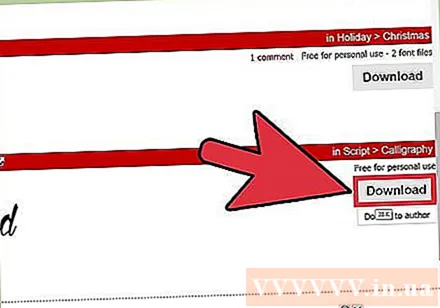
- dafont.com
- fontspace.com
- fontsquirrel.com
- 1001freefonts.com
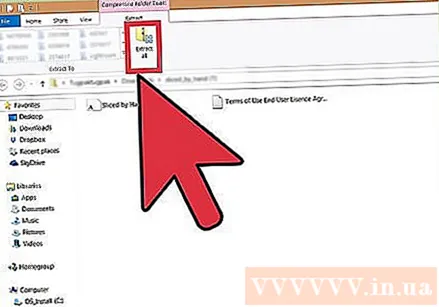
Izvelciet fonta failu (ja nepieciešams). Ja tas ir ZIP formātā, pirms instalēšanas un izmantošanas tas ir jāizvelk. Lai izspiestu ZIP failu, ar peles labo pogu noklikšķiniet uz faila un atlasiet “Extract All”. Lūk, kā izveidot jaunu mapi ar visiem saspiestajiem failiem ZIP failā.- ZIP failā esošie faili ir TTF vai OTF formātā. Šie ir divi fontu formāti, kurus atbalsta Windows. Neinstalējiet nevienu fontu EXE formātā.
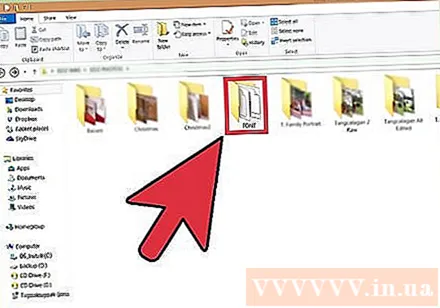
Atveriet mapi ar jauno fonta failu. Atrodiet mapi, kurā fails nesen tika lejupielādēts un izvilkts. Lai atvērtu šo logu.
Atveriet vadības paneli. Jūs varat instalēt fontus, izmantojot vadības paneli. Vadības paneli var atvērt vairākos veidos atkarībā no izmantotās Windows versijas: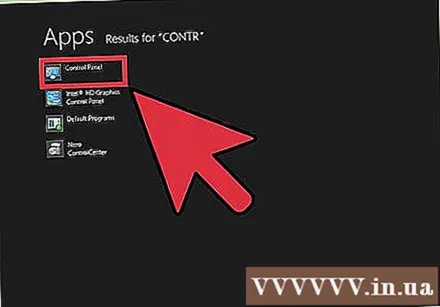
- Windows 7, Vista, XP - noklikšķiniet uz izvēlnes Sākt un atlasiet “Vadības panelis”.
- Windows 10, 8.1 - ar peles labo pogu noklikšķiniet uz pogas Sākt un atlasiet “Vadības panelis”.
- Windows 8 - nospiediet taustiņu ⊞ Uzvari+X un izvēlieties "Control Panel".
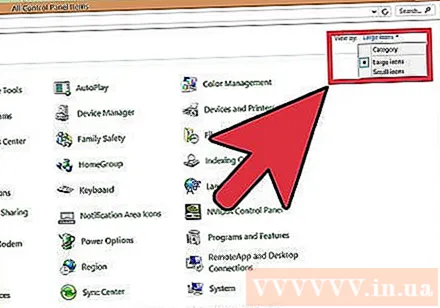
Mainiet ikonu parādīšanas veidu. Ja vadības panelis ir sakārtots pēc kategorijas, jums tas jāmaina uz mazām vai lielām ikonām. Tas atvieglos mapes Fonti atrašanu. Noklikšķiniet uz izvēlnes "Skatīt pēc" ekrāna augšējā labajā stūrī un izvēlieties vienu no ikonu opcijām.
Atveriet opciju "Fonti". Tas atvērs logu, kurā parādīti jūsu instalētie fonti.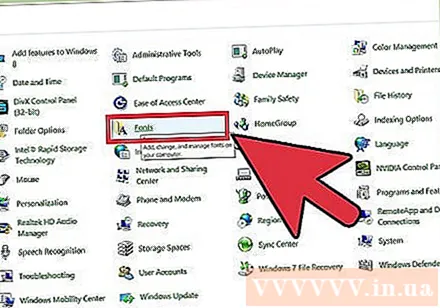
Velciet fontu logā Fonti. Lai instalētu jauno fontu, velciet TTF vai OTF failu logā Fonti. Jums var būt jāievada administratora parole, ja jums nav administratora piekļuves. Jūs varat pārbaudīt, vai instalēšana bija veiksmīga, apskatot fontu sarakstā logā Fonti.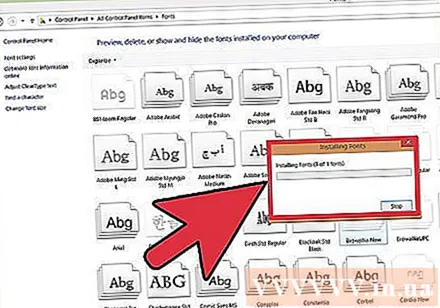
- Jūsu fontā ir vairāk nekā 1 fails. Tas ir diezgan bieži, ja fonti ir dažādos stilos, piemēram, treknrakstā un kursīvā. Neaizmirstiet vilkt visu OTF vai TTF failu Fontu logā.
Atveriet Word un izvēlieties jaunu fontu. Jauno fontu varat atrast izvēlnē Word fonts. Fonti ir norādīti alfabētiskā secībā.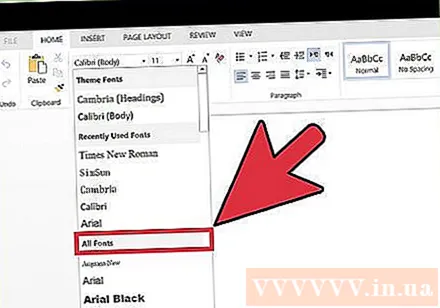
Iegult fontu, ja vēlaties kopīgot dokumentu. Jauni fontu iestatījumi palīdz dokumentiem pareizi parādīt un drukāt jūsu datorā. Bet, ja koplietojat dokumentu ar citiem, viņi nevarēs redzēt fontu, ja vien tas nav instalēts. Šo problēmu var novērst, iegult fonta failu Word dokumentā. Kad fonts ir iegults dokumentā, ikviens, kurš atver dokumentu, var redzēt pareizo jūsu izvēlēto fontu. Faila lielums palielinās, jo fonti ir dokumentā.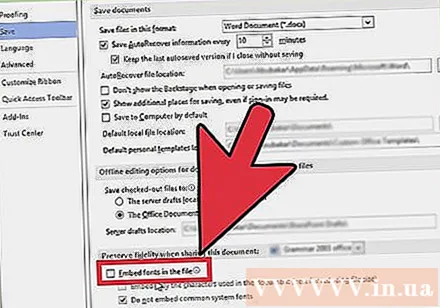
- Noklikšķiniet uz izvēlnes Fails programmā Word un atlasiet “Opcijas”.
- Opciju izvēlnē noklikšķiniet uz cilnes Saglabāt.
- Noklikšķiniet uz opcijas "Iegult fontus šajā failā". Neaizmirstiet nolaižamajā izvēlnē atlasīt pašreizējo dokumentu.
- Izlemiet, vai vēlaties iegult atsevišķi izmantotās rakstzīmes. Jūs varat samazināt faila lielumu, īpaši, ja izmantojat tikai dažas rakstzīmes no konkrētā fonta.
- Saglabājiet un koplietojiet dokumentus kā parasti. Saglabājot dokumentu, fonts tiks iegults automātiski.
2. metode no 2: Mac
Atrodiet fontu, kuru vēlaties instalēt. Ir daudz fontu mitināšanas vietņu, kuras varat lejupielādēt bez maksas (personīgai lietošanai). OS X atbalsta gan OTF, gan TTF formātus, 2 populārākos fontu formātus. Daudzi fonti ir saspiesti ZIP failos. Šeit ir dažas lapas ar daudz jauku fontu: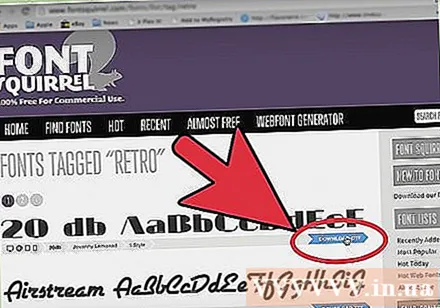
- dafont.com
- fontspace.com
- fontsquirrel.com
- 1001freefonts.com
Izvelciet fonta failu (ja tas ir saspiests ZIP failā). Daži fonti ir saspiesti ZIP failos, it īpaši vairāku versiju fonti. Veiciet dubultklikšķi uz ZIP faila, lai to atvērtu, un velciet fontu uz iekšu uz darbvirsmu vai citu mapi.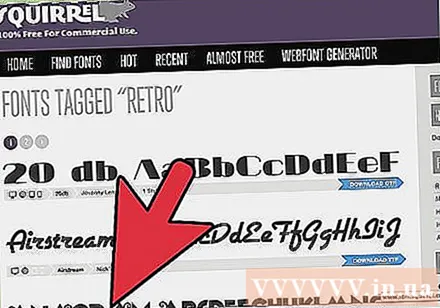
Veiciet dubultklikšķi uz fonta faila, kuru vēlaties instalēt. Lūk, kā priekšskatījuma logā atvērt fontus, fonti tiek parādīti vairākos izmēros.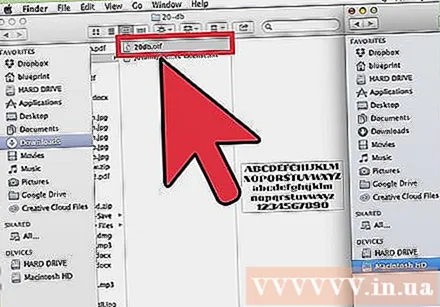
Noklikšķiniet uz "Instalēt fontu", lai sistēmā pievienotu fontu. Tagad jūs varat izvēlēties šo fontu jebkurā programmā, kas atbalsta fontu maiņu.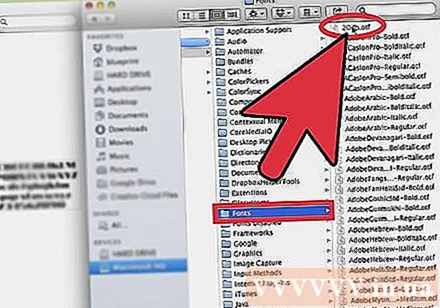
Atveriet Word un izvēlieties jaunu fontu. To var atrast izvēlnē Fonts. Fonti ir norādīti alfabētiskā secībā.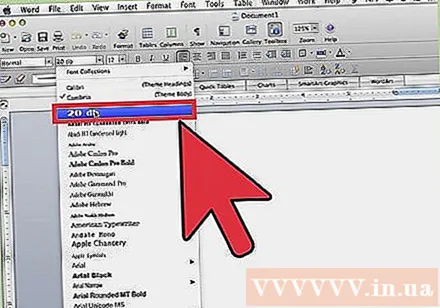
Izveidojiet PDF failus, ja jums ir nepieciešams iegult fontus. Programma Word uz Mac neļauj iegult fontus Word dokumentos, piemēram, Windows versijās. Ja jums ir nepieciešams kopīgot dokumentu ar citiem un vēlaties saglabāt tikko pievienotos īpašos fontus, jums tas jāsaglabā PDF formātā. Tāpēc citi cilvēki nevar rediģēt jūsu dokumentu un saglabāt pielāgotos fontus.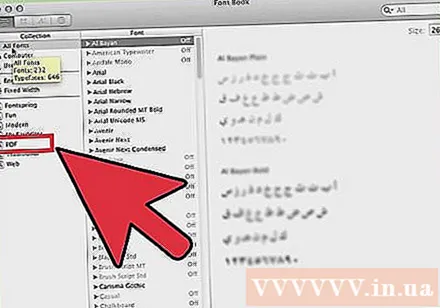
- Izvēlnē Saglabāt kā izvēlieties failu saglabāt kā PDF.
Padoms
- Pēc fonta veiksmīgas instalēšanas tas tiks parādīts visās Microsoft Office programmās.